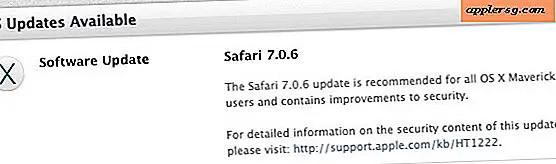Quand et comment réinitialiser Mac SMC (System Management Controller)

" Ahhhh mon Mac ne fonctionne pas! J'ai besoin de réinitialiser le SMC! "Vous avez essayé de redémarrer, vous avez réinitialisé la PRAM, vous avez tout fait, mais votre Mac se comporte toujours bizarrement. Que faire ensuite? Dans certaines circonstances, la réinitialisation de votre contrôleur de gestion système (SMC) peut être une solution. Cela est parfois nécessaire pour restaurer la fonctionnalité normale du système de niveau inférieur sur votre Mac, en particulier pour les problèmes liés à l'alimentation et au matériel.
Nous allons vous montrer exactement comment réinitialiser le SMC sur n'importe quel type de Mac (et toute version d'OS X) et le type de problèmes qu'il peut résoudre.
Quand et pourquoi réinitialiser SMC sur un Mac? Quelques raisons matérielles courantes
En règle générale, une réinitialisation SMC permet de résoudre de nombreux problèmes liés à l'alimentation et au matériel qui ne répondent pas aux techniques de dépannage. La réinitialisation d'un SMC Mac est particulièrement efficace si vous rencontrez les types de problèmes suivants:
* Problèmes avec les ventilateurs de refroidissement Mac et la gestion des ventilateurs: les ventilateurs fonctionnent constamment à haute vitesse, les ventilateurs tournent haut malgré une faible utilisation du processeur et une ventilation adéquate, les ventilateurs ne fonctionnent pas du tout, etc.
* Gestion de l'alimentation et problèmes de batterie: Mac ne s'allume pas, le sommeil ne fonctionne pas, les arrêts et les redémarrages aléatoires, la batterie ne se charge pas, Mac ne se réveillera pas du sommeil, etc
* Problèmes d'éclairage et mauvaise gestion de l'éclairage: les voyants de la batterie ne fonctionnent pas, le rétroéclairage de l'écran ne s'adapte pas aux changements de luminosité ambiante, les rétroéclairages du clavier ne fonctionnent pas, etc.
* La vidéo et les écrans externes ne fonctionnent pas: la fonctionnalité de luminosité de l'écran ne fonctionne pas correctement, le mode vidéo cible ne fonctionne pas correctement, l'affichage externe ne fonctionne pas, etc.
* Problèmes généraux de performance et de fonctionnalité: comportement anormalement lent malgré l'absence d'utilisation du processeur ou du disque, les ports externes ne fonctionnent pas, l'aéroport et le bluetooth n'apparaissent pas, les périphériques externes ne sont pas détectés, etc.
 Si ce type de problème décrit le problème rencontré sur le Mac et que vous avez conclu que vous devez réinitialiser votre SMC, nous vous montrerons comment le faire sur n'importe quel MacBook, MacBook Pro, MacBook Pro avec affichage Retina, iMac, Mac Mini, et Mac Pro. Notez que les instructions de réinitialisation du contrôleur de gestion du système sont différentes pour MacBook et MacBook Pro si la machine dispose d'une batterie interne par rapport à une batterie amovible, en outre la procédure est différente pour les ordinateurs de bureau que pour les ordinateurs portables Mac.
Si ce type de problème décrit le problème rencontré sur le Mac et que vous avez conclu que vous devez réinitialiser votre SMC, nous vous montrerons comment le faire sur n'importe quel MacBook, MacBook Pro, MacBook Pro avec affichage Retina, iMac, Mac Mini, et Mac Pro. Notez que les instructions de réinitialisation du contrôleur de gestion du système sont différentes pour MacBook et MacBook Pro si la machine dispose d'une batterie interne par rapport à une batterie amovible, en outre la procédure est différente pour les ordinateurs de bureau que pour les ordinateurs portables Mac.
Réinitialiser SMC d'un MacBook Air, d'un MacBook Pro Retina ou d'un MacBook Pro avec une batterie interne non amovible
Voici comment réinitialiser SMC sur la plupart des ordinateurs portables Mac modernes, dont aucun ne dispose d'une batterie amovible:
- Arrêtez votre MacBook Air / MacBook Pro
- Connectez l'adaptateur d'alimentation au Mac
- Sur le clavier du MacBook / Pro, maintenez enfoncées les touches Shift + Control + Option et le bouton d'alimentation en même temps
- Relâchez toutes les touches et le bouton d'alimentation en même temps - le peu de lumière sur l'adaptateur MagSafe peut changer brièvement de couleur pour indiquer que le SMC a été réinitialisé
- Démarrez votre Mac comme d'habitude
Voici la séquence de touches à retenir:

Gardez à l'esprit qu'en réinitialisant le SMC, vous perdrez des paramètres spécifiques à l'alimentation, comme le temps nécessaire pour mettre en veille un Mac et d'autres personnalisations pour alimenter les paramètres. Pas grave, mais si vous avez apporté de nombreux changements à votre comportement matériel, vous voudrez ajuster à nouveau les choses comme le comportement de sommeil.
Le temps de démarrage après la réinitialisation d'une machine SMC peut être un peu plus long que d'habitude, c'est normal.
Réinitialiser SMC d'un iMac, Mac Pro, Mac Mini
La réinitialisation de SMC est différente pour les Mac non portables, mais elle est toujours assez simple et les problèmes qu'elle traite sont les mêmes. Sur n'importe quel ordinateur de bureau Mac, voici comment réinitialiser le contrôleur de gestion du système:
- Arrêtez votre Mac
- Débrancher le cordon d'alimentation
- Appuyez et maintenez le bouton d'alimentation du Mac pendant 5 secondes
- Relâchez le bouton
- Rattachez les câbles d'alimentation et démarrez le Mac comme d'habitude
Réinitialiser le SMC d'un MacBook ou MacBook Pro avec des batteries détachables

- Arrêtez le MacBook / Pro et retirez la batterie
- Débranchez l'adaptateur d'alimentation, maintenez la touche d'alimentation pendant 10 secondes
- Relâchez la touche d'alimentation et reconnectez votre batterie et votre adaptateur secteur
- Allumez votre Mac
- Laisser démarrer comme d'habitude
Qu'est-ce que SMC de toute façon?
SMC signifie System Management Controller, un composant critique de bas niveau sur le matériel Mac. Tout comme son nom, le système de gestion et de contrôle SMC pour la consommation électrique, la charge de la batterie et la fonction de la batterie, l'activité thermique et l'activité du ventilateur, l'éclairage LED pour les claviers et les écrans, et d'autres fonctionnalités matérielles de base sur un Mac.
-
Maintenant que votre SMC a été réinitialisé, le problème matériel que vous rencontriez doit être résolu, sauf si un problème plus important ou un problème différent doit être résolu séparément. Parfois, la réinitialisation de la PRAM des Mac peut aussi être efficace, bien qu'il y ait des moments où d'autres actions sont également nécessaires. Notez que seuls les Mac Intel ont un contrôleur SMC.
J'espère que cela permettra de résoudre vos problèmes, sinon il pourrait être utile de visiter l'Apple Store ou un centre de réparation certifié.
La réinitialisation de votre Mac SMC a-t-elle résolu votre problème? Faites le nous savoir dans les commentaires!